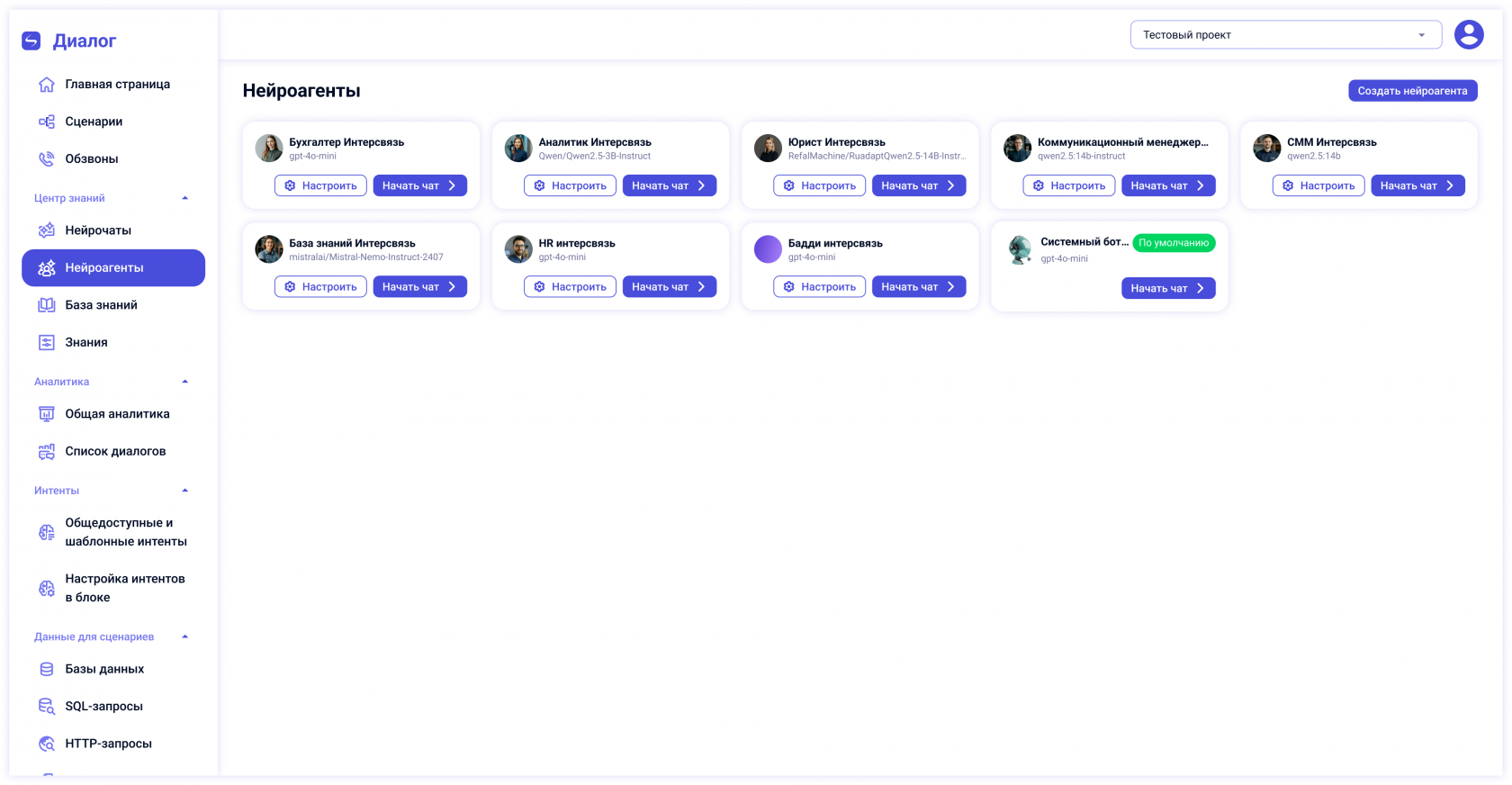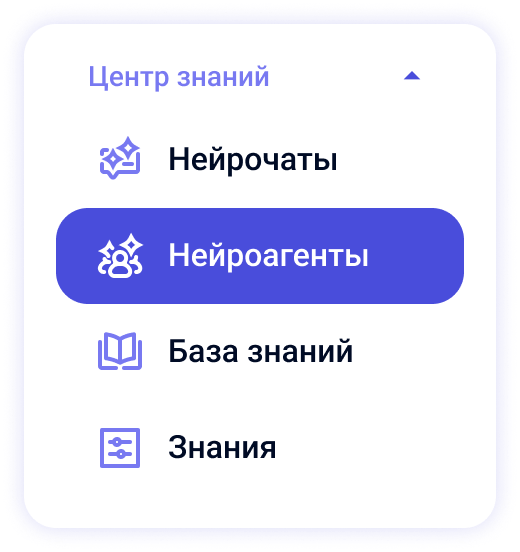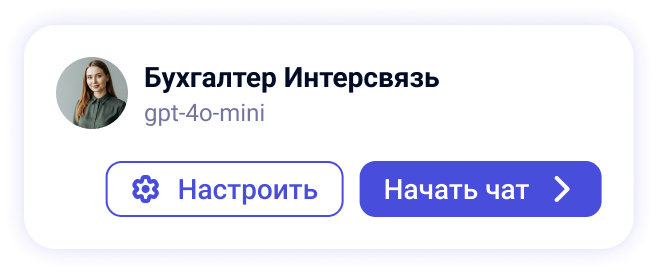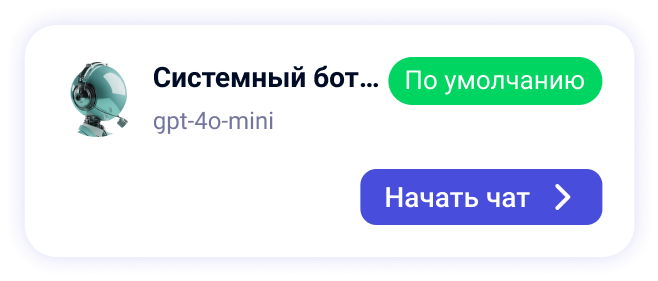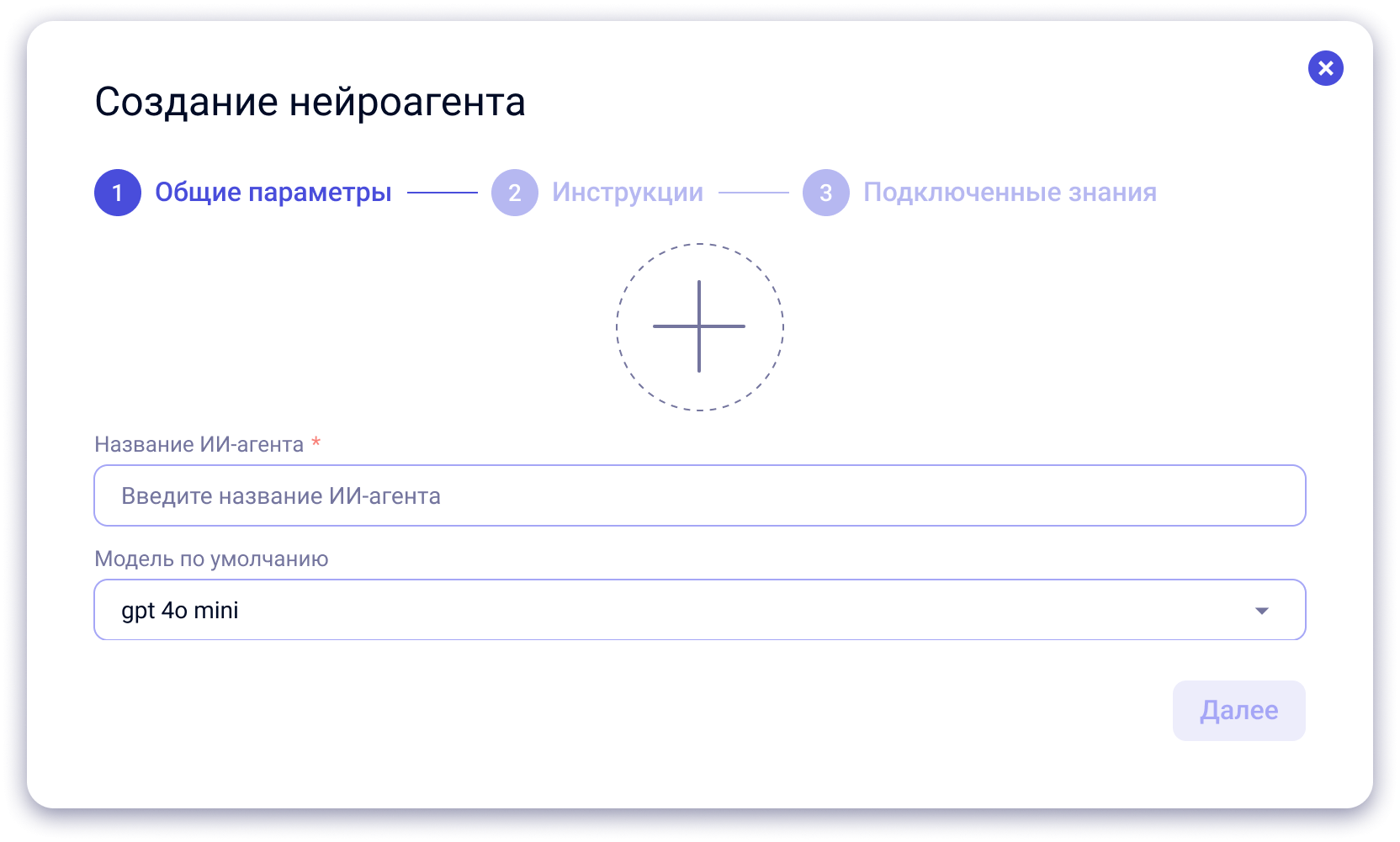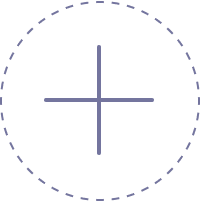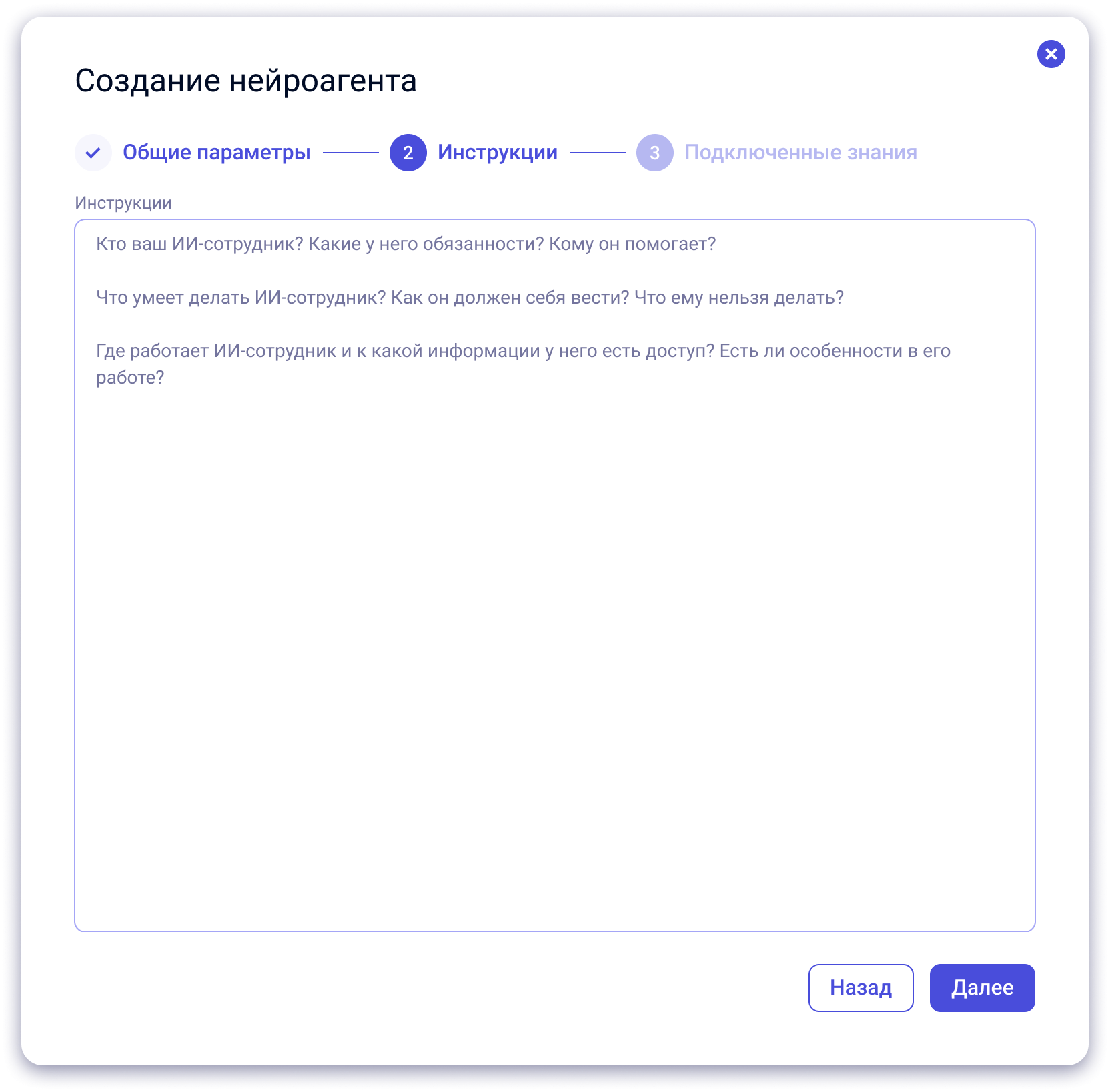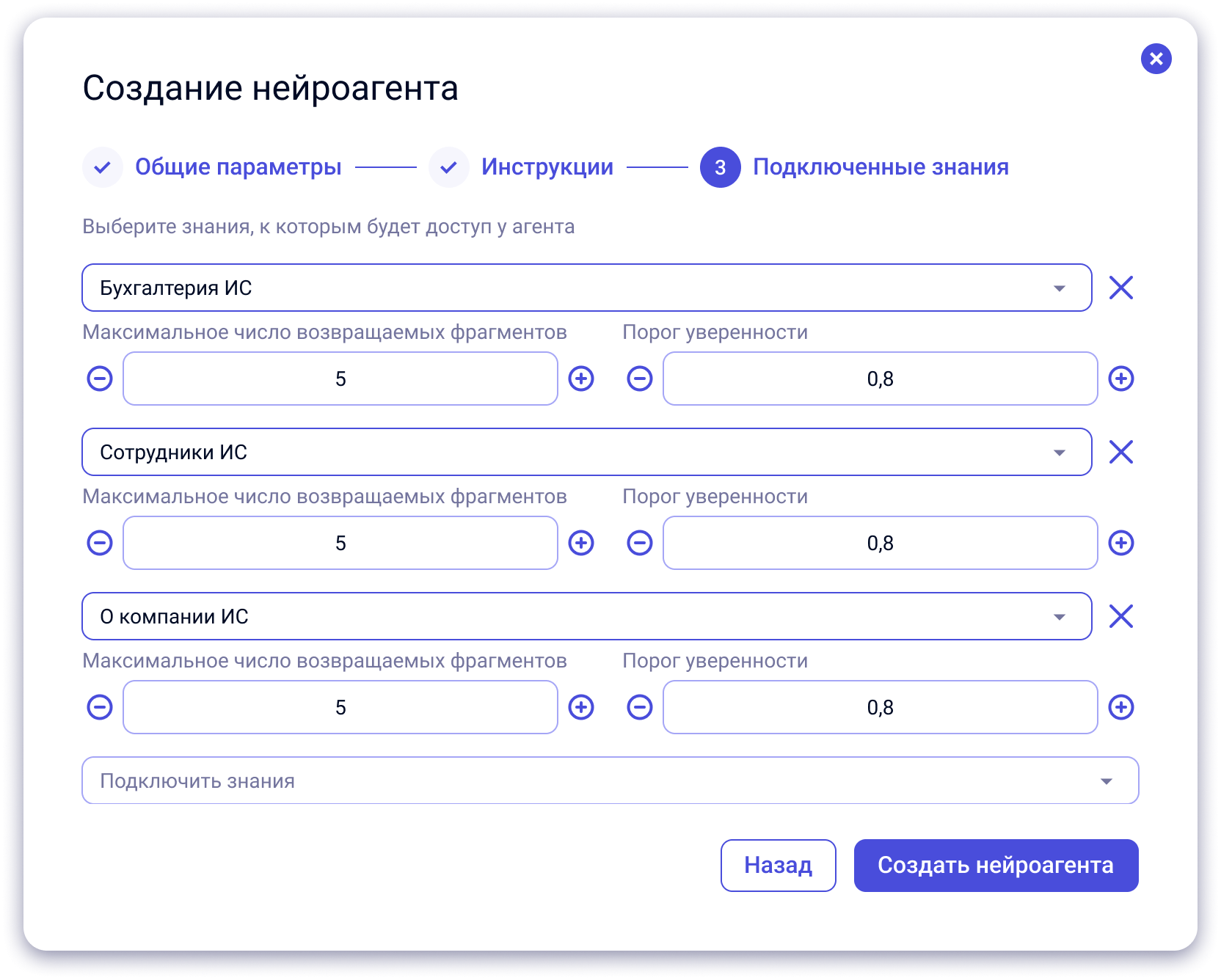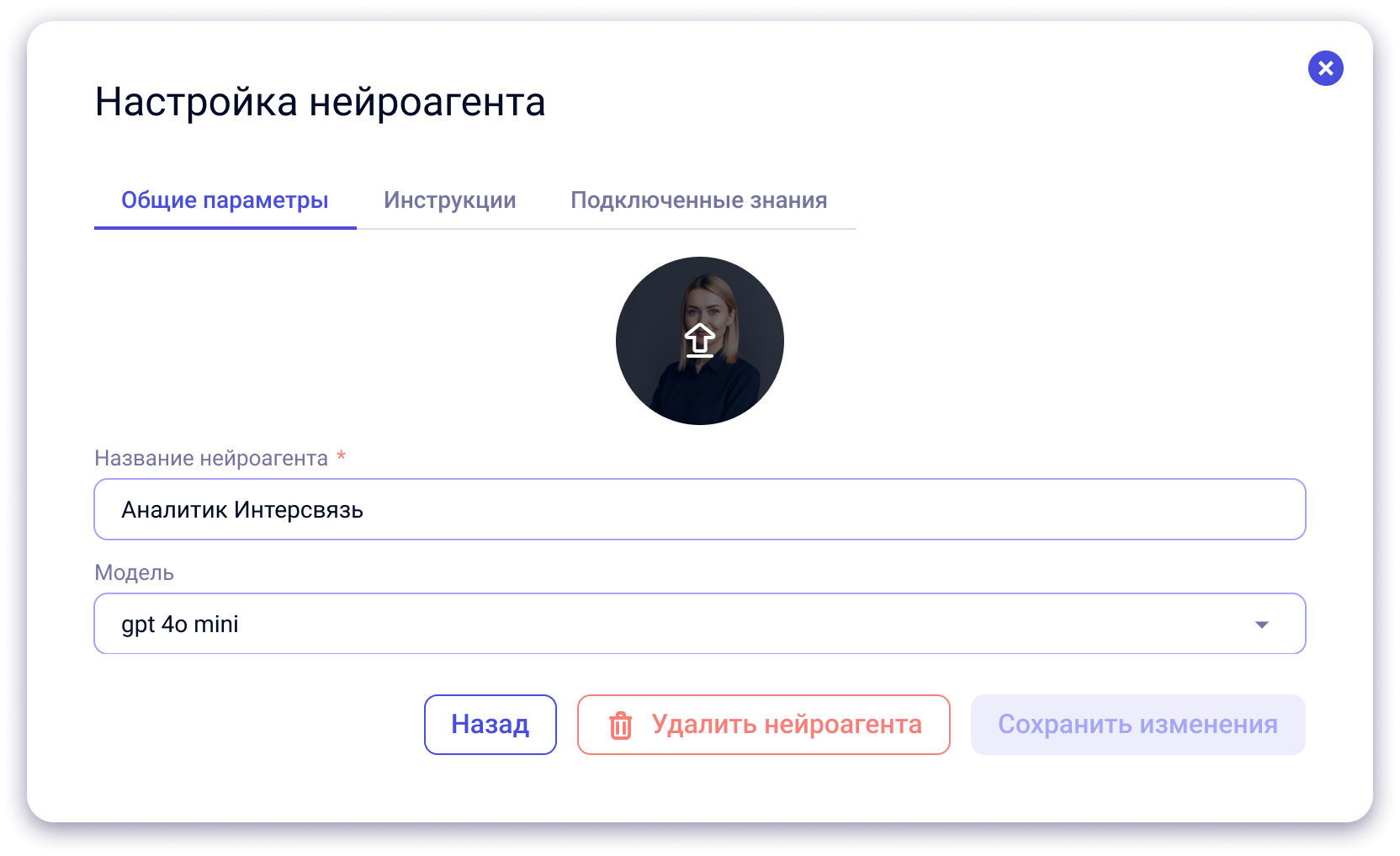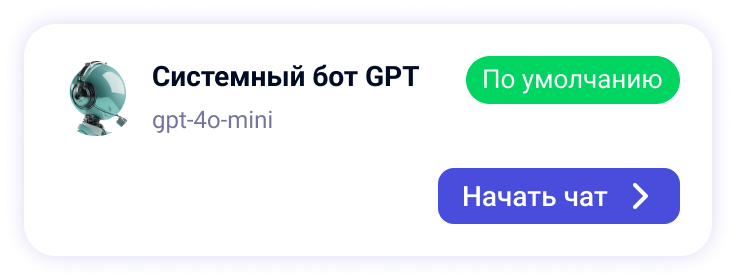Нейроагенты
Нейроагенты — это персонализированные ИИ‑сотрудники платформы «Диалог». Каждый агент имеет имя, аватар, системный промпт и доступ к выбранным Знаниям (см. инструкцию «Знания»). Нейроагенты могут использоваться в Нейрочатах (см. инструкцию «Нейрочаты») и в других будущих разделах.
1. Просмотр и управление нейроагентами
-
На карточке каждого агента отображаются:
-
Аватар (или градиент‑заглушка, если изображение не загружено).
-
Имя агента и модель.
-
Кнопки Настроить и Начать чат.
-
Бейдж По умолчанию для системного нейроагента. Системный нейроагент - это просто модель без дополнительных настроек, к нему можно обращаться за общими вопросами, он всегда добавляется в новые чаты.
-
-
Старт чата из карточки Нейроагента по кнопке «Начать чат» создаёт шаблон беседы с двумя агентами:
-
Системным агентом (обязательный).
-
Выбранным агентом для общения (становится «по умолчанию» внутри чата). Если чат запущен с системным агентом — он будет единственным участником.
-
Обратите внимание, созданных нейроагентов могут видеть, редактировать и использовать все пользователи проекта
2. Создание нейроагента
Нажмите Создать нейроагента и пройдите три шага мастера.
Шаг 1. Общие параметры
| Поле | Описание | Интерфейс |
|---|---|---|
| Название | Обязательное. Отображается во всех интерфейсах. | |
| Модель по умолчанию | Выберите одну из доступных моделей | |
| Аватар | Необязательный. • Щёлкните по круглой заглушке и загрузите изображение.• Если загрузка не удалась — появится текст ошибки.• Без аватара в списках будет показан фирменный градиент. |
Нажмите Далее — кнопка активируется, когда заполнено обязательное поле.
Шаг 2. Инструкции
Заполните системный промпт, который определяет «личность» и поведение агента.
Подсказка: используйте поля шаблона, приведённые в плейсхолдере, чтобы описать:• Кто ваш ИИ‑сотрудник? Кому помогает?• Что умеет делать и чего делать не должен?• Где работает и к какой информации имеет доступ?
Шаг 3. Подключённые знания
Добавьте знания, к которым агент получит доступ:
| Параметр | Описание | Интерфейс |
| Выбор знаний | Раскрывающийся список всех Знаний проекта. |
|
| Максимальное число возвращаемых фрагментов | Лимит фрагментов текста, которые будут предложены модели для ответа (по умолчанию — 5). Чем больше число, тем больше информации получает модель. Обратите внимание, что слишком большое количество информации может запутать модель, из-за чего та будет давать некорректные ответы. |
|
| Порог уверенности | Минимальный порог релевантности 0 – 1. Система сравнивает смысл запроса с фрагментами знаний и присваивает каждому оценку: 0 — почти нет совпадения, 1 — полное совпадение. Будут возвращены только фрагменты, у которых оценка не ниже заданного порога (по умолчанию 0.8). | |
| Удалить / Добавить | Кнопка крестик позволяет убрать добавленное знание. |
Нажмите Создать нейроагента для сохранения.
3. Редактирование
Нажмите Настроить на карточке агента
-
Откроется панель настроек, в которой можно изменить все параметры, заданные при создании.
-
Измените нужные параметры и нажмите Сохранить.
-
Для удаления агента используйте кнопку Удалить внизу окна редактирования. Действие потребует подтверждения.
Важно: Если агент используется в Нейрочатах, удаление будет заблокировано.
4. Системный нейроагент
Платформа автоматически создаёт одного системного агента:
-
имя: Системный бот;
-
изменить или удалить нельзя;
-
всегда присутствует в каждом Нейрочате.
5. Рекомендации
| Советы | Пояснение |
| Используйте ясные имена | «HR Интерсвязь» лучше, чем «Бот №3». |
| Держите промпт коротким | 2–3 абзаца часто достаточно. |
| Разделяйте роли | Создавайте отдельных агентов для разных задач: бухгалтерия, юристы, поддержка. |
| Тестируйте в Нейрочате | Запустите беседу сразу после создания, чтобы проверить ответы. |
Часто задаваемые вопросы
Q: Можно ли поменять модель у уже созданного агента?
A: Да. Откройте настройки агента и выберите другую модель в списке.
Q: Что будет, если удалить подключённые знания?
A: Агент перестанет обращаться к ним, но предыдущие ответы нейроагента с использованием этих знаний будут сохранены в нейрочатах.
Следующие шаги: ознакомьтесь с руководством «Нейрочаты», чтобы начать использовать ваших агентов в диалогах.